修改IE浏览器UA详细教程
作者:admin 时间:2022-4-7 16:13:50 浏览:有可能你出于某种需要而修改自己浏览器UA,修改浏览器UA对于Chrome、Firefox等浏览器来说可使用扩展组件来完成,不过对于IE浏览器来说就没那么容易了,修改IE浏览器UA你需要在本地组策略编辑器里完成,这需要自己动下手。本文将详细介绍如何修改IE浏览器UA。
首先,打开运行,并输入:gpedit.msc ,回车,打开本地组策略编辑器;

如果出现弹窗报错,你需要这样解决:打开管理模板“进行解析时遇到错误”。
如果正常打开编辑器,则展开“计算机配置”-“管理模板”-“Windows 组件”-“Internet Explorer”,然后双击“自定义用户代理字符串”。
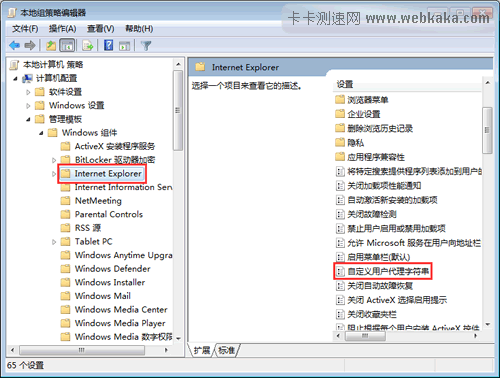
在打开的面板里,点击“已启用”,然后在“输入 IE 版本字符串”里输入你自定义的UA字符串,最后点击“确定”关闭窗口。
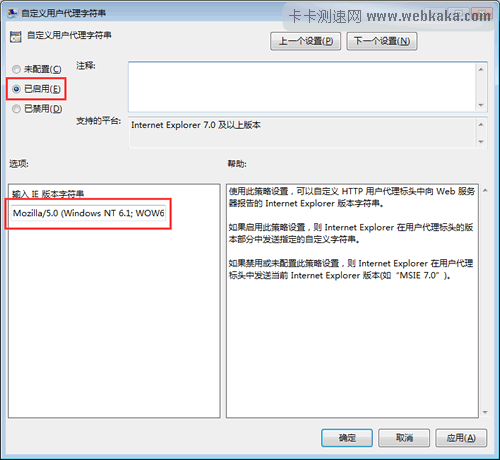
这样,你的IE浏览器UA就设置成功了。但你要重新打开IE浏览器,新设置的UA才生效。
下面显示的就是你的浏览器UA。你设置完成后,再打开本文看看是否显示正确了。记得先把本文放进收藏夹哦,以免一会找不到了。
标签: 浏览器
相关文章
x



